Telepítése Pirate Island honlapon az otthoni számítógépen
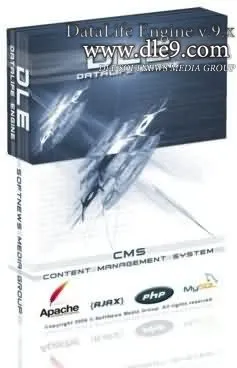
Részletes telepítési motor Pirate Island 9.x és honlap otthoni számítógépén.
Ha úgy döntött, hogy kipróbálja magát a világhálón - tervező vagy, hogy hogyan lehet létrehozni egy honlapot nehéz megtalálni vagy könnyű, ez a bemutató az Ön számára.
Először le kell tölteni egy fájlt, amelyben vannak:
Gentleman Collection Web-fejlesztő ( „D.n.w.r” olvasni „Denver” - majdnem olyan, mint egy város neve) - lehetővé teszi, hogy hozzon létre egy portált az otthoni számítógép (majd, ha szükséges, könnyen átvihető az internetre).
A telepítés egyszerű, és nem igényel magyarázatot. csak válaszoljon IGEN (Y). Kövesse az utasításokat. Amikor a telepítés befejeződött három parancsikon megjelenik az asztalon. Válassza a Start Denwer.
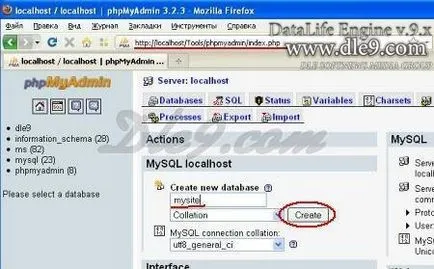
Nincs több mit ne érjen. És kattintson a „Create” gombra, hogy hozzon létre.
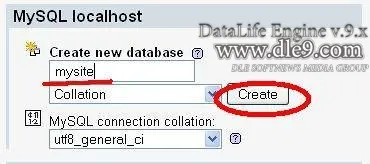
Amikor «mysite» adatbázis jön létre. „Denver” volt beállítva, hogy menjen egy virtuális lemezt, ahol. A szabály ez: Helyi lemez (Z), menj be a home mappát / hol hozzon létre egy mappát a mi esetünkben «mysite» (vagy attól függően, hogy mi lesz az úgynevezett web projekt).

A mappában «mysite» Készítsen egy másik mappát «WWW». VIGYÁZAT. mappát kell csak «www»

Az archív jelen kell lennie három mappa:
Fejlesztő - Annak érdekében, hogy növeljék az oldal betöltése sebességét, a motor minden fájl titkosított és tömörített j # 097; vascript fájlt. Ha azt szeretnénk, hogy módosítsa azt, ebben a mappában lévő JS-fájlok tömörítetlen formában.
Dokumentáció - az összes háttér-információkat a frissítéseket ebben a változatban, valamint a telepítési és konfigurációs a motor.
Feltöltés - rendszerfájlok mi motort.
A kicsomagolás után Pirate Island v 9.x fájlt a számítógépen, akkor kell csak feltölteni egy mappát az összes feltöltése fájlokat - bármilyen FTP-kliens főkönyvtárába webhely (ún public_html vagy www).
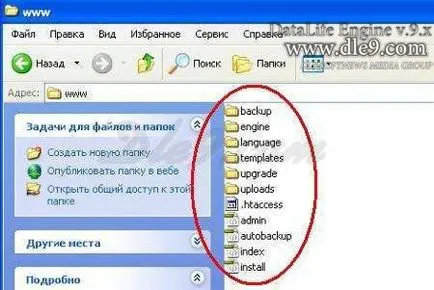
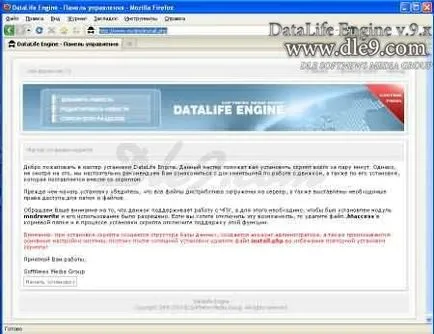
Ha az ablak nem jelenik meg - Duplán ellenőrizze a helyesírást referencia (mappanévre), majd indítsa újra a Denver (az asztalon, válassza ki a címke «Restart Denwer»).
kattintson a „Start Installation” ablak poyavilos-. fogadja el a licencszerződést (beikszeljük) nyomja meg a „Tovább”).
A következő ablak jelenik meg hiba nélkül, és minden be van állítva. minden megengedett kattintson a „Tovább” gombra.
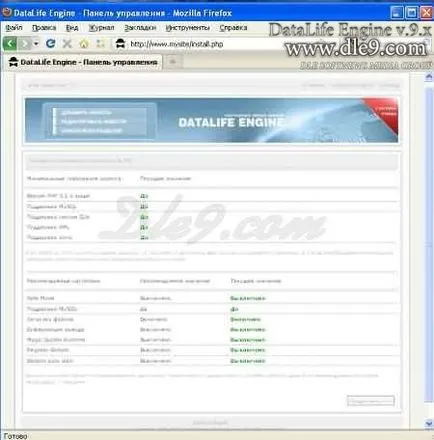
A következő ablakban VIGYÁZAT FONTOS! Állítsa be az összes, mint a képen (nincs jelentős változás lesz szükség, hogy telepítse az Internet).

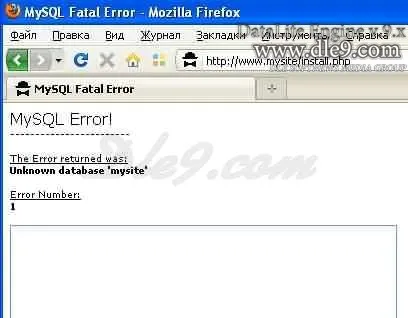
Ha hibákat is vétettek ez az ablak jelenik meg. A böngészőben válassza a nyíl vissza. Telepítse újra a beállításokat. ellenőrizze és kattintson a „Tovább” gombra.
Ha sikeres konfiguráció a következő ablak jelenik meg.
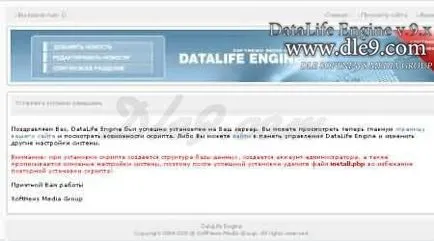
Továbbra is írja be a böngésző www.mysite vonal és az életed megnyílik. Ha hiba (nincs hozzáférés) jelenik Denver újraindítás, és próbálja újra (az asztalon, válassza ki a címke «Restart Denwer»).
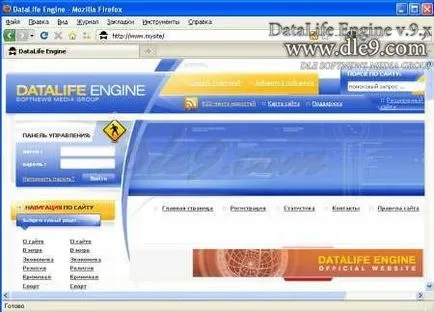
Telepítése a motor Pirate Island 9.x honlapon az otthoni számítógépen
Gratulálok.
Most van telepítve a Web projekt, amely megváltoztathatja a nem ismerése, dicsekedni a barátok és kap egy csomó pozitív. És abban, hogy a webes projekt lesz látogató embereket, hogy telepíteni az interneten, és még jó pénzt keresni.
Minden jót és sok szerencsét!
PS. Mi lenne változtatni a sablont elég lesz feltölteni a mappába Z: \ home \ sajatwebhely \ www \ templates \ amelyik sablon Pirate Island v.9.x letölthető itt.
Változás, beállítani és népszerűvé teszi, többet Pirate Island megtalálható a DLE9.com.